Utilizzo di unità CD o DVD di un altro computer con il Mac
La funzione Disco remoto del Mac ti consente di usare i file archiviati su CD o DVD in un altro computer.
Condivisione di dischi
Se il tuo Mac non dispone di un'unità ottica integrata e devi usare un CD o DVD, puoi collegare un'unità esterna come il SuperDrive USB Apple. Inoltre, puoi condividere i dischi inseriti nell'unità ottica integrata di un altro Mac o di un computer Windows in cui è installato Configurazione Condivisione DVD o CD. La condivisione dei DVD o CD ti consente di accedere ai documenti archiviati su tali dischi e di installare alcuni software.
La condivisione dei DVD o CD non è progettata per alcuni tipi di supporti ottici. Collega un'unità ottica compatibile direttamente al Mac se devi utilizzare uno dei dischi elencati di seguito:
CD audio
Film in Blu-ray o DVD
Dischi protetti da scrittura (ad esempio dischi con giochi)
CD o DVD scrivibili che desideri masterizzare o inizializzare
Dischi di installazione di Microsoft Windows
Se desideri utilizzare un disco di installazione di Microsoft Windows con Boot Camp, puoi creare un'immagine disco e copiarla su un'unità flash USB per l'installazione.
Configurazione di un Mac per la condivisione di dischi
Per condividere dischi da un Mac con unità ottica integrata o esterna, segui questa procedura:
Sul Mac con un'unità ottica, scegli Preferenze di Sistema dal menu Apple.
Fai clic sull'icona Condivisione nella finestra Preferenze di Sistema.
Assicurati di inserire un nome facilmente riconoscibile nel campo Nome computer.
Seleziona la casella di controllo per la condivisione di DVD o CD.
Puoi anche limitare l'accesso all'unità ottica selezionando "Chiedimi prima di consentire ad altri di usare la mia unità DVD".
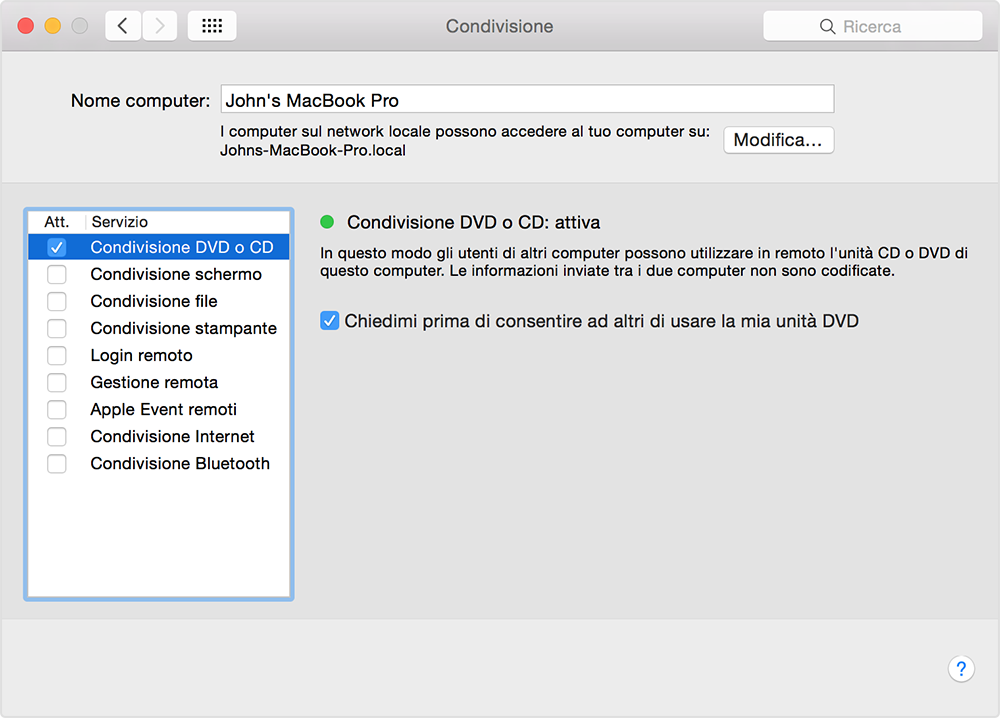
Configurazione di un PC Windows per la condivisione di dischi
Per condividere dischi da un PC Windows con unità ottica integrata o esterna, segui questa procedura:
Scarica e installa l'aggiornamento della configurazione di Condivisione DVD o CD 1.0 per Windows.
Da Pannello di controllo, apri "Hardware e suoni".
Fai clic su "Opzioni condivisione DVD o CD".
Seleziona la casella di controllo per la condivisione di DVD o CD.
Puoi anche limitare l'accesso all'unità ottica selezionando "Chiedimi prima di consentire ad altri di usare la mia unità DVD".
Se condividi dischi da un computer Windows e il PC ha un software firewall abilitato, assicurati di consentire l'accesso ai seguenti programmi dal firewall:
ODSAgent
RemoteInstallMacOSX
Utilizzo di un CD o DVD condiviso
Dopo aver abilitato la condivisione di DVD o CD, puoi usare l'unità ottica del computer condiviso in qualsiasi momento. Inserisci un disco nell'unità ottica del computer. Il disco dovrebbe quindi essere disponibile su qualsiasi Mac connesso alla stessa rete.
Sul Mac senza unità ottica, apri una finestra del Finder.
Seleziona Disco remoto nella sezione Dispositivi della barra laterale. Verrà visualizzato il computer su cui è attiva Condivisione DVD o CD.
Fai doppio clic sull'icona del computer, quindi fai clic su Connetti per visualizzare i contenuti del CD o DVD disponibili.
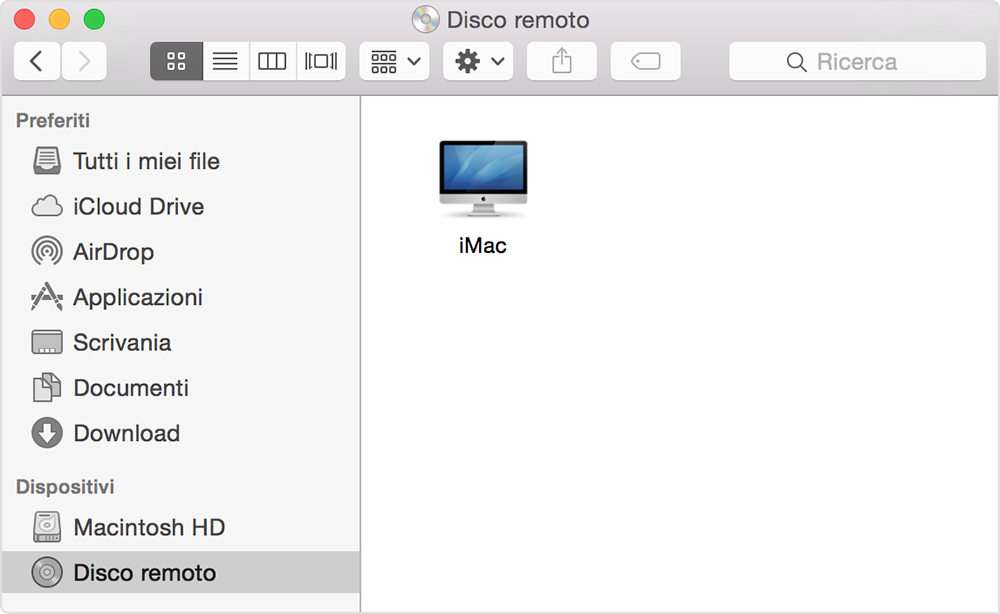
Se non riesci a utilizzare un disco condiviso
Se il Mac è dotato di un'unità ottica integrata o è collegato a un'unità ottica esterna, la funzione Disco remoto non sarà visualizzata nel Finder o in altre applicazioni.
Se utilizzi un disco compatibile che non viene visualizzato da Disco remoto, assicurati che il computer condiviso sia acceso, sia connesso alla stessa rete del tuo Mac e abbia un CD o DVD compatibile nell'unità ottica. Se hai abilitato l'opzione che richiede l'autorizzazione prima dell'utilizzo dell'unità, fai clic su Accetta nel computer che condivide l'unità ottica.
Le informazioni su prodotti non fabbricati da Apple, o su siti web indipendenti non controllati o testati da Apple, non implicano alcuna raccomandazione o approvazione. Apple non si assume alcuna responsabilità in merito alla scelta, alle prestazioni o all'utilizzo di prodotti o siti web di terze parti. Apple non esprime alcuna opinione in merito alla precisione o all'affidabilità dei siti web di terze parti. Per ulteriori informazioni contatta il fornitore.